Uzun bir formu doldurmak bunaltıcı olabilir, özellikle tüm sorular tek bir sayfada göründüğünde. Birçok kullanıcı yarı yolda ilgisini kaybeder, bu da dönüşüm oranlarınızı düşürebilir.
Uzun bir formu daha küçük, lokma büyüklüğünde sayfalara bölerek, süreci çok daha kolay ve daha ulaşılabilir hale getirirsiniz. Bu basit değişiklik, formlarınızı gerçekten tamamlayan ve gönderen kişi sayısında büyük bir artışa yol açabilir.
İyi haber mi? WordPress'te çok sayfalı bir form oluşturmak düşündüğünüzden daha kolay. WPForms eklentisi ile formu farklı bölümlere ayırmak için Sayfa Sonu alanını kullanabilirsiniz.
Bu kılavuzda, WordPress'te kendi kullanıcı dostu çok sayfalı formunuzu oluşturmak için gereken adımları size adım adım anlatacağız. Bu sayede uzun formları tamamlamayı kolaylaştırabilir ve genel dönüşümlerinizi iyileştirebilirsiniz. 🙌
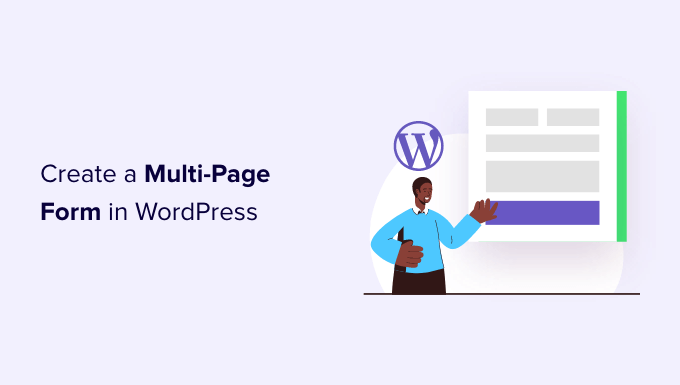
WordPress'te Neden ve Ne Zaman Çok Sayfalı Bir Forma İhtiyacınız Olur?
Formunuz uzunsa veya çok sorusu varsa çok sayfalı bir WordPress formuna ihtiyacınız olabilir. Bunu daha küçük parçalara ayırmak doldurmayı kolaylaştırır ve insanların bitirme olasılığını artırır.
Web sitenize form eklemek, ister iletişim, e-posta kayıtları veya anketler için olsun, bilgi toplamanın ve kullanıcılarınızla bağlantı kurmanın en kolay yoludur.
Ancak uzun formlar bunaltıcı olabilir ve kullanıcıların bitirmeden vazgeçmesine neden olabilir.
Bunu çözmek için çok sayfalı formlar kullanmanızı öneririz. Sorularınızı daha küçük bölümlere ayırarak, formu kullanıcılar için daha az bunaltıcı hale getirirsiniz.
İşte bir örnek:
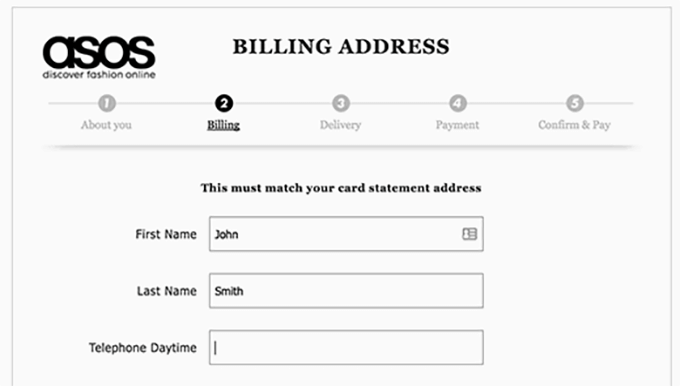
Çok sayfalı formları bu kadar etkili kılan şeylere bir göz atalım:
- İlerleme Çubuğu: Kullanıcılar ne kadar ilerlediklerini görebilir, bu da onları bitirmeye motive eder.
- Tek Seferde Daha Az Alan: Her sayfada yalnızca birkaç soru görünür, bu da formu daha kısa ve daha az stresli hissettirir.
- Etkileşimli Özellikler: Formu daha ilgi çekici hale getirmek için görsel seçenekler veya konuşma öğeleri gibi şeyler ekleyebilirsiniz.
Bu özellikler, kullanıcı deneyimini iyileştirmeye ve formunuzun tamamlama oranını artırmaya yardımcı olabilir – özellikle “fiyat teklifi iste” veya potansiyel müşteri oluşturma gibi formlar için.
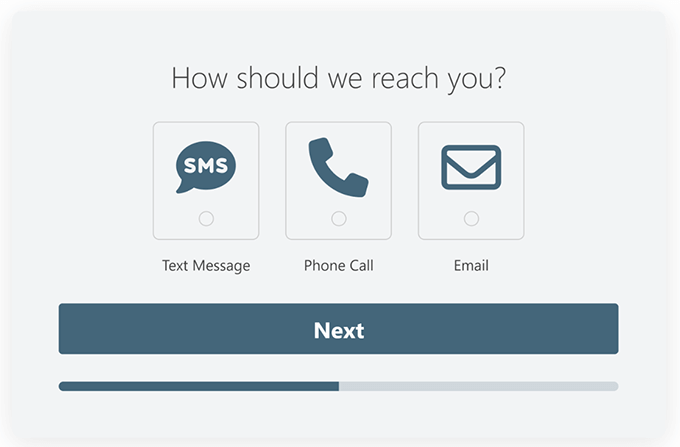
WPForms ile Çok Sayfalı Bir WordPress Formu Oluşturma
WordPress'te çok sayfalı bir form oluşturmanın en iyi yolu WPForms eklentisini kullanmaktır. İhtiyacınız olan her türlü formu oluşturmanıza olanak tanıyan en iyi WordPress form oluşturucu eklentisidir.
WPBeginner'daki bizler de dahil olmak üzere 6 milyondan fazla web sitesi sahibi WPForms kullanıyor. İletişim formumuzu görüntülemek, yıllık okuyucu anketleri yapmak, geçiş isteklerini yönetmek ve daha fazlası için kullanıyoruz. Özellikleri hakkında daha fazla bilgi için tam WPForms incelememize göz atın.

💡 Not: Bu eğitim için, çok sayfalı form özelliklerini ve gelişmiş seçenekleri içeren en az Temel WPForms planına ihtiyacınız olacaktır. Bütçeniz mi kısıtlı? WPBeginner okuyucuları, ödeme sırasında WPForms kuponunu kullanarak herhangi bir planda %50 indirim alabilir.
Bununla birlikte, deneyebileceğiniz ücretsiz bir WPForms Lite sürümü de mevcuttur.
Bunu göz önünde bulundurarak, WordPress'te çok sayfalı bir formun nasıl oluşturulacağını size adım adım anlatalım:
- Adım 1: WPForms Eklentisini Yükleyin ve Etkinleştirin
- Adım 2: WordPress'te Çok Sayfalı Formunuzu Oluşturun
- Adım 3: Çok Sayfalı Formunuzu WordPress Gönderilerine ve Sayfalarına Ekleyin
- Bonus Tip: Take WordPress Multi-Part Forms to the Next Level
- WordPress'e Çok Sayfalı Form Ekleme Hakkında SSS
- WordPress Formları Kullanmak İçin Daha Fazla Kılavuz
Adım 1: WPForms Eklentisini Yükleyin ve Etkinleştirin
İlk adım WPForms hesabınızı kurmaktır. WPForms web sitesine gidip ‘Şimdi WPForms Al’ düğmesine tıklayabilirsiniz.
Oradan, bir plan seçin, gerekli bilgileri doldurun ve işlemi tamamlamak için ekrandaki talimatları izleyin.
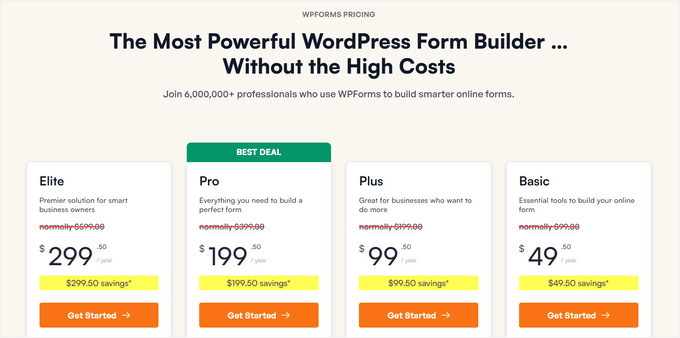
Kaydınızı tamamladığınızda WPForms kontrol panelinize erişeceksiniz. Burada lisans anahtarınızı bulacaksınız. Bir sonraki adımda kullanmak üzere anahtarınızı kopyalayın.
Bu işlem tamamlandıktan sonra, WPForms eklentisini WordPress yönetici panelinden yükleyelim ve etkinleştirelim. Başlamak için Eklentiler » Yeni Eklenti Ekle bölümüne gidin.

Bir sonraki ekranda, WPForms eklentisini hızlıca bulmak için arama çubuğunu kullanabilirsiniz.
Ardından, ‘Şimdi Yükle’ düğmesine ve göründüğünde ‘Etkinleştir’ düğmesine tıklayın.
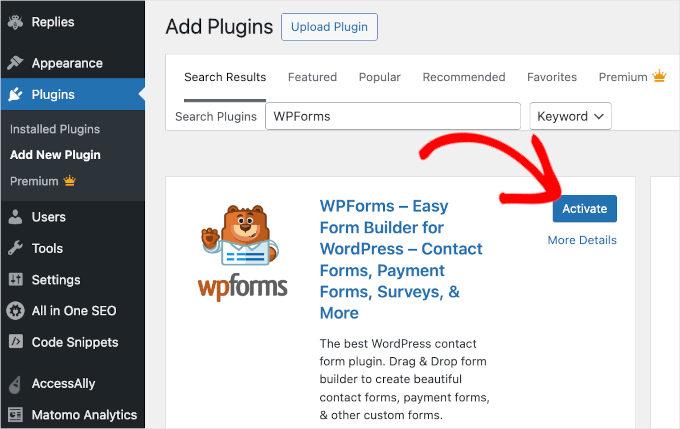
Daha fazla ayrıntı için, bir WordPress eklentisinin nasıl kurulacağına dair adım adım kılavuzumuza bakın: bir WordPress eklentisinin nasıl kurulacağına dair adım adım kılavuzumuz.
Etkinleştirdikten sonra, WPForms » Ayarlar sayfasını ziyaret edin, lisans anahtarınızı girin ve ‘Anahtarı Doğrula’ düğmesine tıklayın. (Bu anahtarı WPForms kontrol panelinizden alabilirsiniz.)

Lisans anahtarınızı doğruladıktan sonra, WordPress'te ilk çok sayfalı formunuzu oluşturmaya hazırsınız.
Adım 2: WordPress'te Çok Sayfalı Formunuzu Oluşturun
Başlamak için, sürükle ve bırak form oluşturucusunu başlatmak üzere WordPress yönetici alanınızdan WPForms » Yeni Ekle sayfasına gidelim.

Bu sizi form oluşturucusunun içindeki Kurulum sayfasına götürecektir.
Öncelikle formunuz için bir başlık girin.
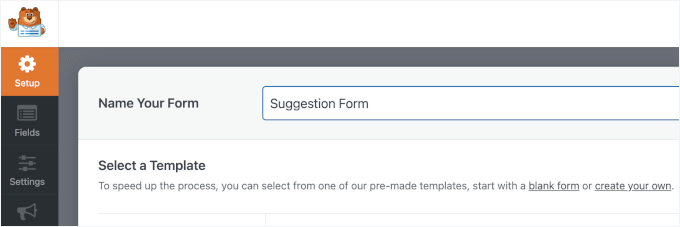
Bundan sonra, formunuzu nasıl oluşturacağınızı seçeceksiniz.
WPForms, zamandan tasarruf etmenize yardımcı olmak için 2.000'den fazla önceden hazırlanmış form şablonu sunar. Birini hızlıca seçip gereksinimlerinize göre düzenleyebilirsiniz. Tamamen özel bir form oluşturmak için kullanabileceğiniz boş bir form şablonu da mevcuttur.
Daha da iyisi, formunuzu hızlıca oluşturmak için WPForms AI kullanabilirsiniz. Tek yapmanız gereken kısa bir açıklama yazmak ve yapay zeka form oluşturucu sizin için formu oluşturacaktır.

Bu eğitim için ‘Öneri Formu’ şablonunu kullanacağız.
Başlamak için şablon kutusunun üzerine gelin ve 'Şablonu Kullan' düğmesine tıklayın.
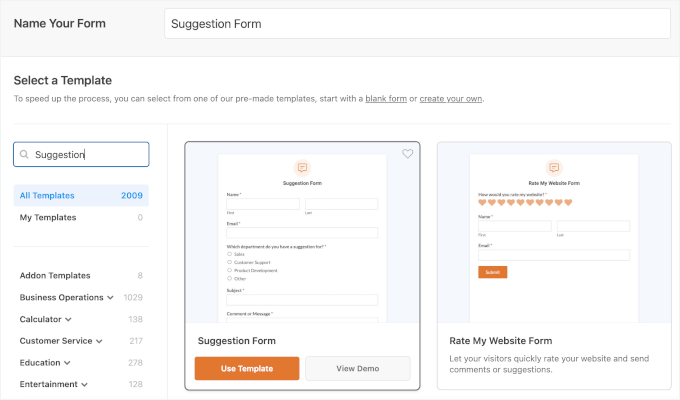
Bu sizi özelleştirebileceğiniz form oluşturucuya götürecektir.
Alanları soldaki sütundan sürükleyip form şablonunuza bırakmanız yeterlidir. Mevcut form alanlarını da seçebilir ve daha fazla özelleştirebilirsiniz.
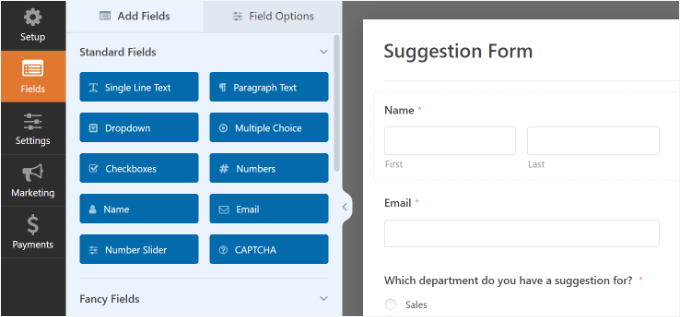
Birkaç form alanı ekledikten sonra, formunuza yeni bir sayfa eklemeye hazırsınız.
Sol sütundaki Süslü Alanlar bölümünün altından 'Sayfa Sonu' alanını ekleyin.
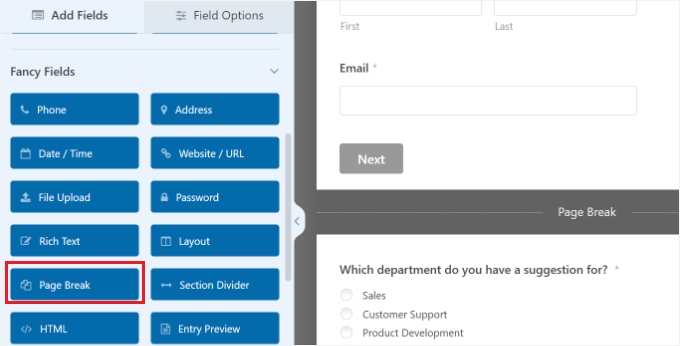
WPForms'un sayfanın altına bir sayfa sonu işaretçisi ve sayfanın üstüne bir 'İlk Sayfa / İlerleme Göstergesi' işaretçisi eklediğini fark edeceksiniz.
Gönder düğmesini de bir sonraki sayfaya itecektir ve ilk sayfanızda artık 'İleri' düğmesi olacaktır.
Çok sayfalı formunuzun özelliklerini düzenlemek için üstteki ‘İlk Sayfa / İlerleme Göstergesi’ işaretçisine tıklayın.
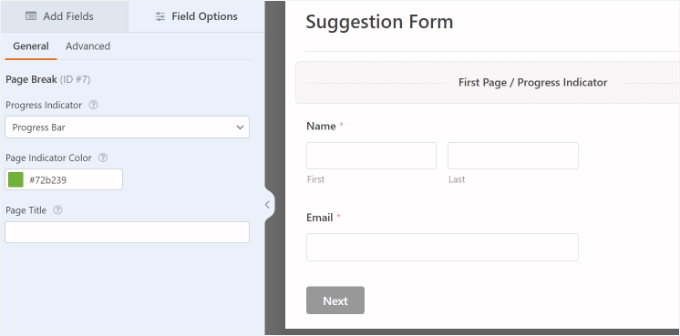
Sol kenar çubuğunda şunları yapabilirsiniz:
- İlerleme göstergesi türünü seçin (basit çubuk, daireler, bağlayıcılar veya hiçbiri).
- Sayfa göstergenizin rengini özelleştirin.
- İlk sayfa için bir başlık ekleyin.
Bu seçenekler, kullanıcılar için çok sayfalı formunuzun görünümünü özelleştirmenize olanak tanır.
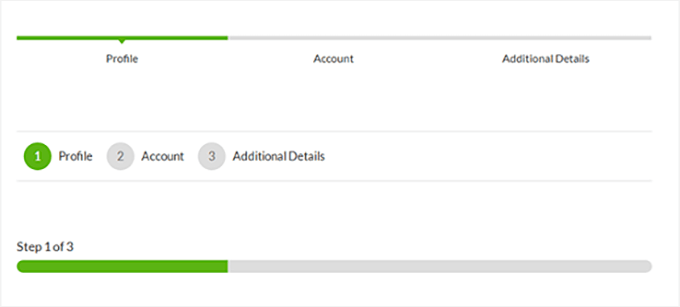
Ardından, özelliklerini düzenlemek için ‘Sayfa Sonu’ işaretçisine tıklayın. Burada şunları yapabilirsiniz:
- ‘Sonraki’ düğmesindeki metni değiştirin.
- Sonraki sayfa için bir başlık sağlayın.
İhtiyacınız olan kadar sayfa sonu eklemeye devam edebilirsiniz.

Kullanıcı yanıtlarına göre alanları göstermek veya gizlemek için koşullu mantık da kullanabilirsiniz.
Bu şablonda, 'Diğer varsa...' alanı için zaten ayarlanmış olduğunu görebilirsiniz. Bunu tıklayarak ve 'Akıllı Mantık' sekmesine giderek kontrol edebilirsiniz.
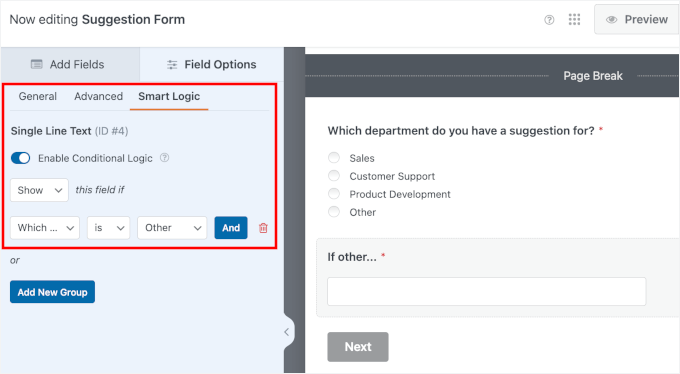
Bitirdiğinizde, sağ üst köşedeki 'Kaydet' düğmesine tıklamanız yeterlidir.
Çok sayfalı formunuzu oluşturmayı bitirdiniz. Bir sonraki adım formu web sitenize eklemektir.
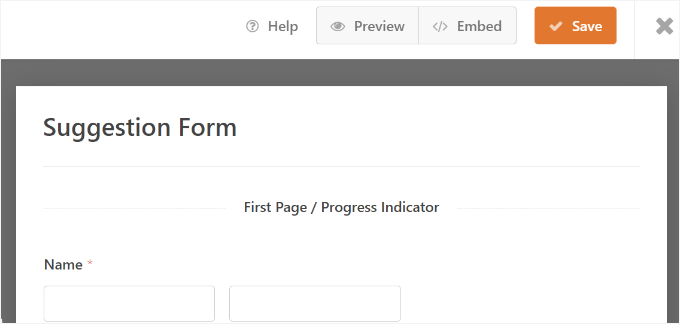
Adım 3: Çok Sayfalı Formunuzu WordPress Gönderilerine ve Sayfalarına Ekleyin
WPForms, formları WordPress gönderilerine ve sayfalarına eklemeyi çok kolay hale getirir.
Form oluşturucunun üst kısmındaki 'Yerleştir' düğmesine tıklayabilir ve formu yeni veya mevcut bir sayfaya ekleyebilirsiniz.

Bu eğitim için 'Mevcut Sayfayı Seç' seçeneğini seçeceğiz.
Bir sonraki açılır pencerede, açılır menüden bir sayfa seçebilir ve ‘Başlayalım’ düğmesine tıklayabilirsiniz.

Bu sizi WordPress blok düzenleyiciye götürecektir.
Buradan, WPForms bloğunu eklemek için '+' düğmesine tıklayabilirsiniz.

WPForms daha sonra bloğu içerik düzenleyicisine yükleyecektir.
Buradan, açılır menüden çok sayfalı formunuzu seçebilirsiniz.
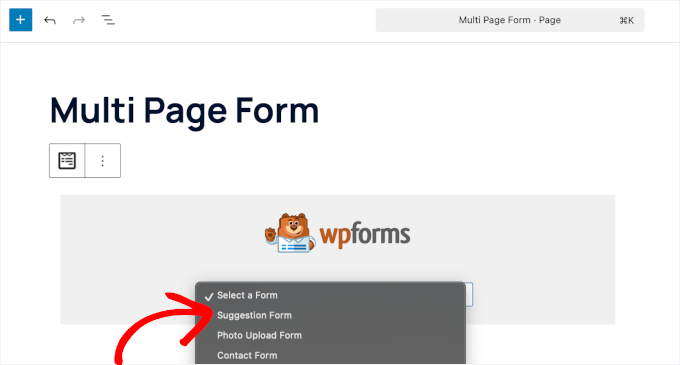
Bundan sonra, blok düzenleyicide formunuzun bir önizlemesini görmelisiniz.
Buradan, formunuzun gönderinizde veya sayfanızda nasıl görüneceğini özelleştirebilirsiniz.
Örneğin, sağdaki WPForms blok panelinde, Form başlığını ve açıklamasını etkinleştirebilir veya sitenizin tasarımına uyan bir temayı kullanarak formu stilize edebilirsiniz.
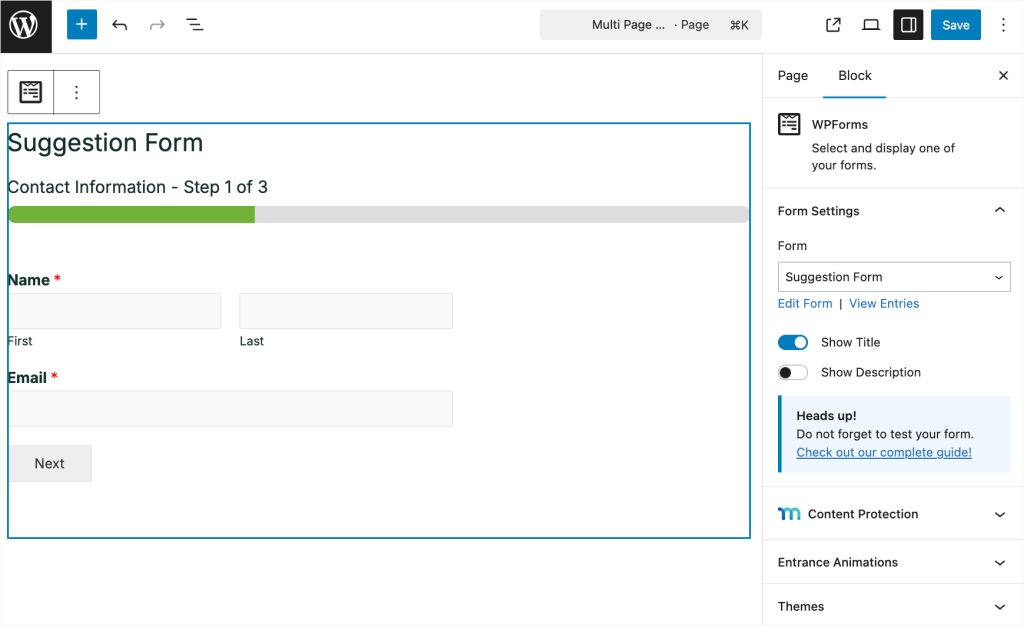
Her şeyin nasıl göründüğünden memnun kaldığınızda, sayfanızı veya gönderinizi yayınlayın.
Bu işlem tamamlandıktan sonra, çok sayfalı formunuzu çalışırken görmek için WordPress web sitenizi ziyaret edebilirsiniz:
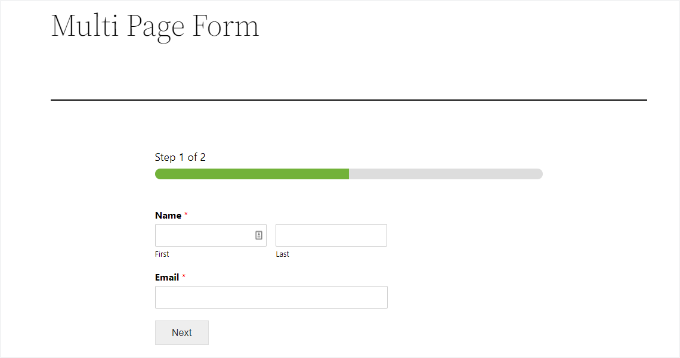
Ayrıntılar için, WordPress'e form ekleme kılavuzumuza nasıl form ekleyeceğiniz bölümünden bakabilirsiniz.
Bonus İpucu: WordPress Çok Parçalı Formları Bir Sonraki Seviyeye Taşıyın
Şimdi, eğer bizim ve diğer akıllı işletme sahipleri gibiyseniz, o zaman muhtemelen potansiyel müşteri oluşturma formlarınızı bir sonraki seviyeye nasıl taşıyacağınızı bilmek isteyeceksiniz.
WordPress çok sayfalı form dönüşümlerinizi önemli ölçüde iyileştirmek için yapabileceğiniz iki şey var.
1. Etkileşimli Potansiyel Müşteri Formları
WPForms, ilgi çekici bir form düzeni tasarımıyla form tamamlama oranınızı iyileştirmenize olanak tanıyan bir Lead Forms eklentisi ile birlikte gelir. (Lütfen Lead Forms eklentisinin WPForms Pro planı veya daha üst sürümlerinde mevcut olduğunu unutmayın.)
Temel olarak, kullanıcılara tek seferde bir soru sunmanıza olanak tanır, bu da formlarınızı daha az göz korkutucu ve tamamlanması daha kolay hale getirir.
Bu, özellikle teklif talebi formu ve sitenizdeki diğer potansiyel müşteri oluşturma formları için iyi çalışır. İşte nasıl göründüğüne dair bir örnek:
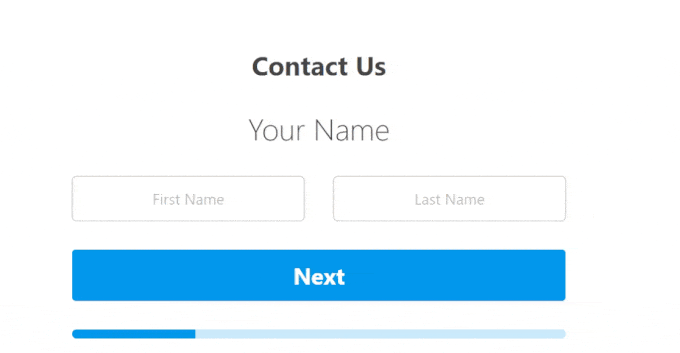
Bu, temelde WPForms'un ilk günlerde öncülük ettiği sohbet formları prensibine dayanmaktadır. Sohbet formları, yüz yüze bir konuşmaya benzer şekilde, tek seferde tek soru yaklaşımını benimser.
Basitçe söylemek gerekirse: Lead Forms eklentisi, mevcut sayfanızda aynı anda tek bir soru gösterir. Bu sırada, Conversational Forms eklentisi dikkat dağıtıcı olmayan bir deneyim için özel, tam ekran bir açılış sayfası oluşturur.

Daha fazla ipucu için, WordPress'te daha etkileşimli formların nasıl oluşturulacağına dair kılavuzumuza bakın.
2. Kısmi Form Gönderimlerini Etkinleştirin
İnsanların %81'inin formları tamamlamadan terk ettiğini biliyor muydunuz? Araştırmalar, özellikle uzun formlar için bu sayının oldukça yüksek olabileceğini gösteriyor, bu nedenle kısmi girişleri kaydetmek çok değerlidir.
Bu nedenle WordPress'te kısmi form gönderimlerini etkinleştirmenizi öneririz. WPForms Form Terk eklentisi bunu kolayca yapmanızı sağlar. (Bu güçlü özellik WPForms Pro planı ve daha üst sürümlerinde mevcuttur.)
Form oluşturucu ayarlarındaki Form Terk sekmesine giderek bunu etkinleştirebilirsiniz.
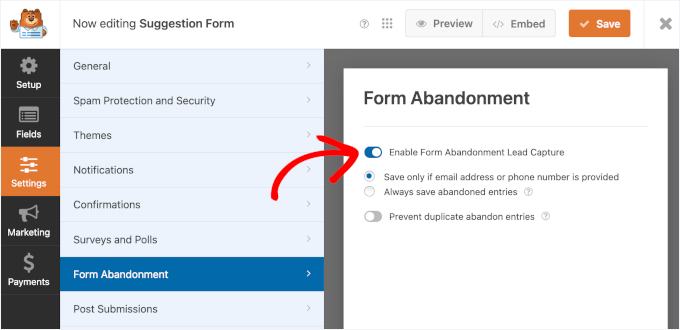
Bu, satış dönüşümünüzü artırmak için formunuzu terk edenlere hedeflenmiş takip mesajları göndermenizi sağlar.
WordPress'e Çok Sayfalı Form Ekleme Hakkında SSS
Çok sayfalı formlar oluşturma hakkında daha fazla sorunuz mu var? İşte size yardımcı olacak bazı hızlı cevaplar.
Tek bir sayfada birden fazla formum olabilir mi?
Evet, tek bir WordPress sayfasına birden fazla form ekleyebilirsiniz. Ancak ilgili bilgileri topluyorsanız, bunun yerine çok sayfalı bir form kullanmak genellikle daha iyidir. İşleri düzenli tutar ve ziyaretçileriniz için süreci daha kolay hissettirir.
Kullanıcı formu yarıda bırakırsa ne olur?
Varsayılan olarak, form verileri yalnızca biri gönderdiğinde kaydedilir. WPForms Pro kullanıyorsanız, kısmi girişleri otomatik olarak yakalamak için Form Terk eklentisini açabilirsiniz. Bu şekilde, formu doldurmayı bitirmeyen kişilerle hala iletişime geçebilirsiniz.
Çok sayfalı formuma 'Önceki' düğmesi ekleyebilir miyim?
Evet! Çoğu form oluşturucu, kullanıcıların geri dönüp ilerlemeden önce cevaplarını düzenlemeleri için bir ‘Önceki’ düğmesi eklemenize olanak tanır. Formlarınızın daha kullanıcı dostu hissettirmesini sağlayabilecek küçük bir ayrıntıdır.
Bir eklenti olmadan WordPress'te çok adımlı bir form nasıl oluşturabilirim?
Mümkün ama pek pratik değil. Kodu kendiniz HTML ve CSS kullanarak yazmanız, bilgilerin doğru girildiğinden emin olmanız ve gönderileri işlemek ve kaydetmek için bir sistem oluşturmanız gerekir. WPForms gibi bir eklenti kullanmak çoğu kullanıcı için çok daha hızlı ve kolaydır.
ChatGPT form oluşturabilir mi?
ChatGPT, formunuzun nasıl çalışacağını planlamanıza veya çok adımlı bir düzen veya soru akışı dahil olmak üzere HTML'i yazmanıza yardımcı olabilir. Ancak formu kendiniz WordPress'e eklemeniz ve tasarım, doğrulama ve girişleri kaydetme gibi şeyleri halletmeniz gerekecektir.
WordPress Formları Kullanmak İçin Daha Fazla Kılavuz
Umarım bu makale WordPress'te çok sayfalı bir form eklemenize yardımcı olmuştur.
Bu faydalı olduysa, aşağıdaki rehberlerimize de göz atmak isteyebilirsiniz:
- WordPress'te Kayan Bir İletişim Formu Nasıl Gösterilir
- WordPress'te İletişim Formunu E-posta Listenizi Büyütmek İçin Kullanma
- WordPress Formlarınızda Koşullu Mantık Kullanma Yöntemleri
- WordPress Formlarına Kaydet ve Devam Et İşlevselliği Nasıl Eklenir
- WordPress Formlarını Kullanmanın Nihai Rehberi (Bilmeniz Gereken Her Şey)
Bu makaleyi beğendiyseniz, lütfen WordPress video eğitimleri için YouTube Kanalımıza abone olun. Bizi ayrıca Twitter ve Facebook'ta da bulabilirsiniz.





Ani Kenechi
Merhaba,
WPForms kullanıyorum ve harikalar ama yükleme konusunda sorun yaşıyorum. çoğu tarayıcıda dosya yüklemiyor. ve bu sinir bozucu.
7 bölümden oluşan çok bölümlü bir formun sonuna yükleme yapıyorum
WPBeginner Desteği
Bu, belirli sorununuzla ve yüklenen dosyalarla ilgili olacaktır, WPForms desteğiyle iletişime geçerseniz, belirli siteniz ve karşılaştığınız sorunla ilgili olarak size doğrudan yardımcı olabilirler.
Yönetici
Tony Ruffo
Merhaba, çok parçalı bir formun ilk adımını bir devrim kaydırıcı penceresinde toplamak, ardından değerleri 2. adımdaki gerçek çok parçalı forma aktarmak istiyorum. Çok parçalı formun doğrudan çağrıldığında 1. adımı olmasını istiyorum. Bu çılgınlık mümkün mü?
jaya
lütfen bana yardım edin, ilerleme çubuğunun altına mesajın geldiği son gönder düğmesine tıkladığımızda onclick eylemini nasıl ekleyebilirim
Alicia
Bu çok sayfalı form, buddypress kayıt işlemiyle birlikte kullanılabilir mi? Kullanıcılarımın profillerini doldurmaları için çok sayfalı bir form olmasını gerçekten isterim… Bu konuda bir fikriniz var mı? :)…Gracias
Alexander Dahlerup
Merhaba WPBEGINNER
Müşterilerinize seçilebilecek farklı fırsatları gösterebilmeniz için formunuza resim eklemek mümkün mü?
Saygılarımla
mike friskney
Merhaba,
WPForms içinde bir tablo oluşturmak mümkün mü?
Mike
Ali
Çok teşekkürler
gelişmiş form ayarları sağlayan ücretsiz bir eklenti bulmaktan memnuniyet duyarım
Lenlie Ada
Merhaba,
İyi günler. Ve bu blog yazısı için çok teşekkür ederim.
Dürüst olmak gerekirse, WordPress'e yeni başladım ve çevrimiçi bir işletme için kendi web sitemi oluşturmaya başlıyorum.
Sorunum şu ki, WPForms'un formlardan birinin sayfasına "ses, video, resim yükleme seçeneği" koyma yeteneği var mı? Çünkü WPForms'u, müşterinin sipariş için gereksinimlerden biri olarak bir şeyler yüklemesi gereken bir sipariş formu için kullanmayı planlıyorum.
Saygılarımla,
Lenlie
WPBeginner Desteği
Evet, WPForms formunuza bir yükleme alanı eklemenize olanak tanır. Alan ayarlarında kullanıcıların hangi dosya türlerini ve maksimum dosya boyutunu yükleyebileceğini de seçebilirsiniz.
Yönetici